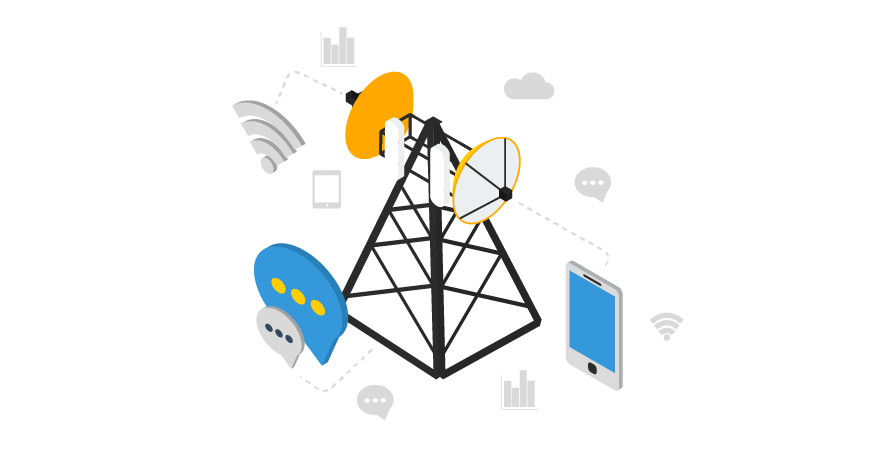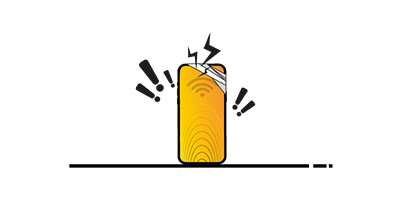مودمهای ایرانسل با تنوع مدل، امکانات گوناگونی را برای شما فراهم میسازند که تنظیم درست آنها باعث افزایش امنیت، سرعت و کیفیت ارتباط میشود. در ادامه روش انجام تنظیمات مودم ایرانسل را در تمامی مدلها بررسی خواهیم کرد. توجه داشته باشید که نام کاربری و گذرواژه به صورت پیشفرض و در تمام مدلها عبارت «admin» است. ضمنا برای آغاز کار باید مودم خود را با استفاده از کابل LAN به رایانه متصل کرده و نشانی 192.168.1.1 را در مرورگر خود وارد کنید.

تنظیمات مودم ایرانسل در مدل B5142
از منوی کناری صفحه مرورگر خود به مسیر WIFI > Multiple SSID بروید و نام دلخواه برای شبکه بیسیم را در قسمت نام شبکه (SSID) درج کنید. در بخش Authentication، گزینه WPA2-PSK را برگزینید و در قسمت Key Pass Phrase، رمز عبور مورد نظر خود را وارد کنید. در پایان، بر روی گزینه Apply کلیک کنید تا تغییرات اعمالشده ذخیره شود. اکنون میتوانید با اطلاعات جدید در تنظیمات مودم ایرانسل خود به شبکه وایفای متصل شوید.

تنظیمات مودم ایرانسل در مدل DT350
در منوی سمت چپ، وارد بخش WIFI > Setting شوید و نام مورد نظر خود برای وایفای را در قسمت نام شبکه (SSID) وارد کنید. حالا گزینه WPA2-PSK را در قسمت احراز هویت (Authentication) انتخاب کرده و رمز دلخواه خود را در بخش رمز عبور (Pass Phrase) وارد کنید. پس از اعمال تغییرات در تنظیمات مودم ایرانسل و با انتخاب گزینه Apply، میتوانید از اتصال بیسیم با تنظیمات جدید بهره ببرید.

تنظیمات مودم ایرانسل در مدل GP2101
ابتدا از منوی سمت چپ در مرورگر خود به آدرس WIFI > WLAN setting بروید و گزینه بیسیم (WLAN) را بزنید. در قسمت SSID، نام مورد نظر برای شبکه بیسیم را وارد کرده و در بخش امنیت هم گزینه WPA2-PSK را بزنید. در قسمت رمز عبور نیز عبارت دلخواه خود را درج کرده و آن را تایید کنید. اکنون امکان اتصال به شبکه با اطلاعات جدید در تنظیمات مودم ایرانسل مدل GP2101 فراهم است.

تنظیمات مودم ایرانسل در مدل GP2101 Plus
ابتدا باید قسمت تنظیمات پایه را در مودم ایرانسل در مرورگر خود به مسیر WiFi > Settings > Wireless Settings > Basic پیدا کنید. حالا نام دلخواه را در قسمت نام شبکه (SSID) برای شبکه بیسیم خود ثبت کنید. در ادامه به مسیر WiFi > Settings > Security بروید و عبارت امنیتی مورد نظر خود را در قسمت رمز عبور (Pass Phrase) وارد کنید. پس از هر مرحله تغییر باید گزینه Apply را بزنید تا تنظیمات مودم ایرانسل شما ذخیره شود.

تنظیمات مودم ایرانسل در مدل TDi40
مسیر WiFi > Wireless > Basic را در مرورگر خود دنبال کرده و نام دلخواه برای شبکه وایفای را در بخش SSID درج کنید. رمز عبور مورد نظر خود را هم در قسمت رمز عبور (Pass Phrase) از مسیر WiFi > Wireless > Security وارد کنید. پس از انجام هر مرحله از تنظیمات، گزینه Apply را انتخاب کنید تا تغییرات مد نظر در تنظیمات مودم ایرانسل اعمال شود.

تنظیمات مودم ایرانسل در مدل TFi60
مسیر Settings > WLAN > WLAN Basic Settings > WLAN key را بعد از وارد کردن نام کاربری و رمز عبور (admin) دنبال کنید. رمز دلخواه خود را در بخش مشخصشده (WLAN key) وارد کرده و دکمه تایید (Apply) را برای ثبت تنظیمات جدید فشار دهید.

تنظیمات مودم ایرانسل در مدل TK2510
از منوی کناری مرورگر خود وارد قسمت WIFI > Setting شوید و نام دلخواه خود برای شبکه بیسیم را در بخش نام شبکه (SSID) ثبت کنید. حالا باید به قسمت احراز هویت (Authentication) و گزینه WPA2-PSK رفته و عبارت امنیتی دلخواه خود را در قسمت رمز عبور وارد سازید. در پایان، گزینه Apply را انتخاب کرده و با تنظیمات مودم ایرانسل خود به شبکه متصل شوید.

تنظیمات مودم ایرانسل در مدل TK2510 Plus
از مسیر WiFi > Settings > Wireless Settings > Basic وارد بخش تنظیمات پایه در مودم ایرانسل خود شده و نام دلخواه را در قسمت نام شبکه وایفای (SSID) درج کنید. ضمنا، عبارت مورد نظر خود را در بخش رمز عبور قرار دهید. تغییرات اعمال شده با زدن گزینه Apply ذخیره میشود تا از وایفای خود با اطلاعات جدید بهره ببرید.

تنظیمات مودم ایرانسل در مدل Z6000
از منوی سمت چپ در مروگر خود گزینه WIFI > WLAN setting را انتخاب کرده و آن را فعال سازید. در بخش SSID، نام شبکه بیسیم دلخواه خود را وارد کنید و در قسمت Security، گزینه WPA2-PSK را بزنید. سپس در قسمت password، با درج رمز عبور مورد نظر، پس از انتخاب Submit، تنظیمات مودم ایرانسل را نهایی کنید.
جمع بندی
همانطور که در این راهنما مشاهده کردید، مراحل تنظیم برای هر مدل ساده بوده و توسط کاربران عادی هم قابل انجام است. با انتخاب نام شبکه مناسب و رمز عبور قوی، امنیت اطلاعات شما تضمینشده و اتصال اینترنتی بدون اختلال فراهم میشود. در صورت نیاز به تغییرات بعدی، کافی است دوباره وارد صفحه تنظیمات مودم ایرانسل شوید و موارد دلخواه را ویرایش کنید. نشان کردن این راهنما میتواند مرجع مناسبی برای مدیریت بهتر شبکه بیسیم شما باشد. اگر قصد تعویض مودم خود را داشتید و خواستید مودم 5G ایرانسل را تجربه کنید حتما برای آشنایی با آن مقاله “معرفی مودم۵G ایرانسل” را مطالعه کنید.